8 beste tips og triks for Google Pixel 8 og 8 Pro-kameraer
Miscellanea / / October 27, 2023
Google Pixel 8 og 8 Pro (se Google Pixel 8 anmeldelse ) er blant de beste kamerasentriske smarttelefonene på markedet. Med en ny 50 MP hovedsensor og en rekke andre nye funksjoner, Pixel 8 og 8 Pro vil ikke la ivrige fotografer ønske mer. Dessuten har Google også lagt til nye AI-funksjoner for å forbedre bildene dine enda mer. Det sier seg selv at du bør vite om de beste kameratipsene og triksene for Google Pixel 8 og Pixel 8 Pro for å heve fotoopplevelsen din.
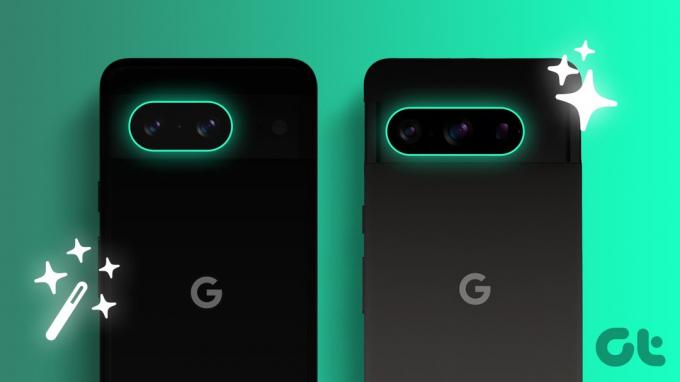
I denne artikkelen vil vi snakke om noen av de beste kameratipsene og triksene for Pixel 8 og Pixel 8 Pro som alle brukere bør vite om. Disse skjulte funksjonene og kule kameratipsene vil definitivt hjelpe deg å ta bedre bilder med Pixel. Så la oss komme til det.
Les også: 8 beste tips og triks for Google Pixel 8 og 8 Pro
1. Ta makrobilder
En av de største nye funksjonene til Pixel 8 og 8 Pro er muligheten til å ta makrobilder. Makromodus lar deg fokusere på motiver så nært som 4 cm unna, noe som resulterer i fantastiske nærbilder.
Makromodus er satt til Auto som standard. Som sådan, rett enkelt kameraet mot motivet, og telefonen skal automatisk utløse makromodus, og dermed tillate deg å ta et fint nærbilde.


Men i tilfelle makromodusen ikke utløses automatisk, kan du tvinge den manuelt også. Bare trykk på kamerainnstillingsikonet nederst til venstre. Endre nå makrofokuset til "låst". Og det er det.


2. Ta bilder i DCI-P3 fargeskala
Pixel 8-serien støtter også DCI-P3-fargeskalaen, som kan skilte med et bredere fargerom enn sRGB-fargespekteret. Som sådan vil bildene dine ha mer livlige farger og se mer naturtro ut.
For å ta bilder i DCI-P3 fargeskala, åpne kameraappen og trykk på Innstillinger-ikonet. Trykk deretter på "Flere innstillinger". Nå, trykk på Avansert, og aktiver til slutt bryteren ved siden av 'Rik farge i bilder'.



En ting å huske på er at ikke alle enheter har et godt DCI-P3-panel, så bildene dine kan se annerledes ut på dem. Men hvis du er en som jobber i det kreative rommet og er avhengig av ekstremt fargenøyaktige bilder, er dette en av de første tingene du kan gjøre med smarttelefonens kamera.
3. Ta RAW-bilder
Pixel 8s kamera har muligheten til å ta RAW-bilder. RAW-bilder er ubehandlede bildefiler som inneholder alle dataene som er tatt opp av kamerasensoren. Dette gir deg mer fleksibilitet når du redigerer bildene dine, siden du kan justere alle innstillingene uten å gå på kompromiss med kvaliteten.
På Pixel 8 må du først aktivere bryteren for RAW-bilder. For å gjøre det, åpne kamerainnstillingene, naviger til Flere innstillinger > Avansert, og aktiver deretter bryteren ved siden av 'RAW/JPEG-kontroll'. Heldigvis trenger du ikke å endre noen innstillinger på Pixel 8 Pro.



Når du har gjort det, går du bare tilbake til kameraappens hovedskjerm og trykker på kamerainnstillinger-knappen. Du kan nå bytte mellom "bare JPEG" eller "RAW + JPEG". På Pixel 8 Pro finner du denne funksjonen under Pro-fanen.



4. Juster nattsynstimeren
Night Sight er en av Pixels mest populære funksjoner, og den har blitt enda bedre på Pixel 8 og 8 Pro. Nå kan du stille inn eksponeringstiden for Night Sight-bilder med den nye tidtakeren.
For å justere Night Sight-timeren, åpne kameraappen og trykk på Night Sight-modus. Trykk deretter på Timer-ikonet nederst til høyre og velg ønsket varighet.


5. Bruk astrofotografimodus
Astrofotografi-modus er en utvidelse av Night Sight-modus. Det er en fantastisk Pixel-funksjon som lar deg ta fantastiske bilder av en stjerneklar natt. På Pixel 8 og 8 Pro er Astrofotografi-modusen forbedret for å gjøre det enda enklere å ta flotte nattehimmelbilder. I motsetning til tidligere modeller, kan ikke astrofotografimodus tvinges manuelt. Du kan imidlertid sette den til å utløses automatisk på både Pixel 8 og 8 Pro.
Bare åpne kameraappen og bytt til Night Sight-modus. Åpne nå kamerainnstillingene og endre astrofotografimodus fra Av til Auto. Når du er ferdig, trenger du bare å plassere telefonen på et stativ eller en annen stabil overflate og rette den mot nattehimmelen. Utløserknappen vil endre ikonet fra en måne til stjerner.


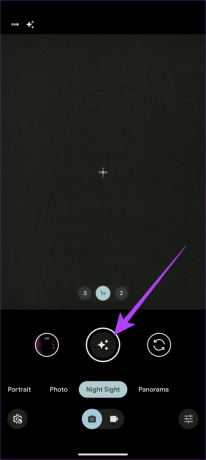
Når du er ferdig, trykker du på utløserknappen og venter i 2,5 minutter for å ta et detaljert bilde av nattehimmelen. I tillegg vil Pixel 8 og 8 Pro også fange en time-lapse for opptakene.
6. Bruk Pro Mode (kun Pro)
Til tross for at den har de samme primære sensorene, er det bare Pixel 8 Pro som får en Pro-modus i kameraappen. Pro-modus gir deg full kontroll over kamerainnstillingene, som lukkerhastighet, ISO og hvitbalanse. Dette er flott for erfarne fotografer som ønsker å ta mer kreative bilder.
For å få tilgang til Pro-modus, åpne kameraappen og trykk deretter på Pro-modusikonet nederst til høyre. Du kan deretter justere kamerainnstillingene etter eget ønske.

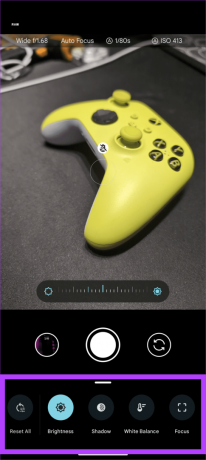

7. Ta bilder i full 50 MP-oppløsning (kun Pro)
Pixel 8 Pro har en eksklusiv funksjon som lar brukere fotografere i full 50MP-oppløsning, noe som er flott for å ta bilder med høye detaljer som skal beskjæres eller skrives ut i store størrelser.
For å ta bilder i full 50 MP-oppløsning, åpne kameraappen og trykk på ikonet for kamerainnstillinger. Bytt nå til Pro-fanen. Til slutt endrer du oppløsningen til 50 MP.
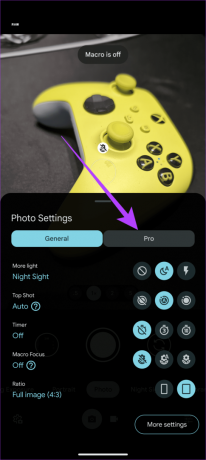

Både Pixel 8 og 8 Pro har samme prosessor og samme sensor, men Google har dessverre reservert denne funksjonen kun for Pixel 8 Pro. Forhåpentligvis bringer en fremtidig oppdatering denne funksjonen til Pixel 8 også.
8. Bruk Best Take
Google Pixel 8 og 8 Pro leveres ikke bare med suveren maskinvare, men smarttelefonene tilbyr også omfattende redigeringsfunksjoner. En av deres mest imponerende funksjoner kalles Best Take. Best Take er en ny Pixel-funksjon som bruker AI til automatisk å velge det beste ansiktet for hver enkelt person i et gruppebilde fra en serie bilder. Dette er flott for å fange motiver i rask bevegelse eller store grupper, og sikrer at du alltid får et fantastisk bilde.
For å bruke Best Take, åpner du bare gruppebildet du vil redigere i Google Foto-appen. På den nederste linjen, trykk på Rediger. Nå, trykk på Verktøy > Beste opptak.


Og det er det. Telefonen vil automatisk analysere bildet og søke etter lignende bilder. Når det er gjort, vil det generere et skudd etter eget valg. I tillegg kan du trykke på en persons ansikt for å endre ansiktsuttrykkene deres.


Bortsett fra Best Take, tilbyr Google også mange andre AI-funksjoner, som Audio Eraser, Magic Editor og mer. Vi har dekket det samme i vår Tips og triks for Google Pixel 8 og 8 Pro-enheter artikkelen, så les den.
Ta bilder bedre med disse Pixel 8 og 8 Pro-kameratipsene og triksene
På slutten av dagen er Google Pixel 8 og 8 Pro to av de kraftigste smarttelefonene på markedet. De er utstyrt med kameraer som kan ta fantastiske bilder og videoer i alle lysforhold. Med tipsene og triksene i denne artikkelen kan du få mest mulig ut av Pixel 8 eller 8 Pro-kameraet ditt og ta fantastiske bilder og videoer som du vil være stolt av å dele. Gi oss beskjed om favorittfunksjonene dine til Pixel 8 og 8 Pro-kameraet i kommentarene nedenfor.


